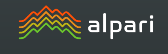Встановлення індикатора чи радника у термінал форекс
Це найпростіший етап роботи, так як скрипти не потрібно встановлювати як стандартні програми, вони вже є частиною терміналу трейдера і для встановлення цілком достатньо провести копіювання в потрібну папку. При цьому слід зазначити, що радник, що індикатор встановлюються абсолютно аналогічно лише в різні папки.
частиною терміналу трейдера і для встановлення цілком достатньо провести копіювання в потрібну папку. При цьому слід зазначити, що радник, що індикатор встановлюються абсолютно аналогічно лише в різні папки.
Встановлення індикатора або радника повністю завершено лише в тому випадку, коли ви зробили копіювання у відповідне місце всіх додаткових елементів програми.
Тому після завантаження уважно перевіряйте, що знаходиться в отриманому архіві разом з основним файлом радника або індикатора.
Для більш простого сприйняття розіб'ємо весь процес на кілька етапів:
1. Завантажуємо саму програму або архів з нею на робочий стіл за посиланням у статті, при цьому в деяких випадках завантаження може автоматично проходити до папки браузера "Завантаження", після чого вам потрібно буде перенести архів на робочий стіл.
2. Якщо файли знаходяться в архіві, робимо їх розпакування, робити краще це в новостворену папку, щоб не збирати після по всьому робочому столі.
3. Визначаємо, де знаходиться потрібна папка, в яку буде, проводиться копіювання, для цього правою клавішею мишки клацаємо на значку ярлику терміналу трейдера, а в підменю, що відкрилося, вибираємо останню вкладку «Властивості».
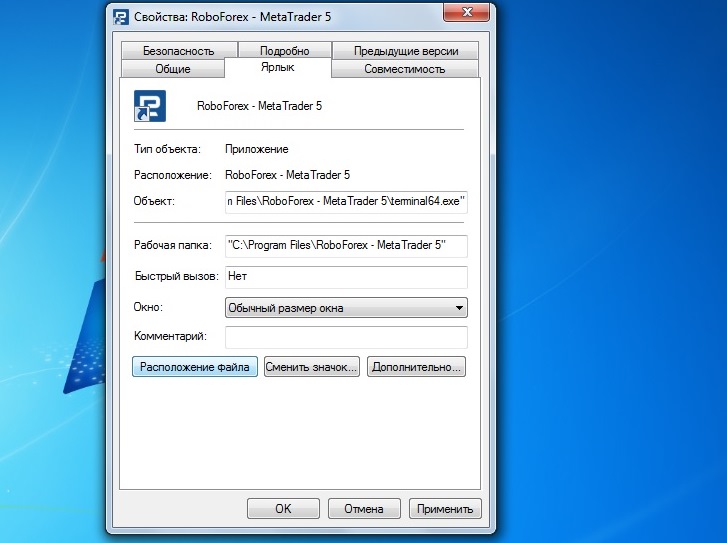
Відкривається вікно, в якому вибираємо "Знайти об'єкт" ось ви вже в папці з встановленою торговою платформою, тепер переходимо в папку "experts" і копіюємо сюди файл самого радника, він йде у форматі mq4.
Разом з експертом можуть йти додаткові скрипти, їх також копіюємо у відповідні папки шаблони в "templates" а скрипти в папку "scripts". При перенесенні індикатора, його головний файл копіюється до папки під назвою «indicators».
4. Установка завершена, здійснюємо запуск торговельного терміналу та вибираємо на вкладці «Радники» (для індикаторів «Індикатори» або "Індикатори користувача") потрібний нам екземпляр, далі переходимо до завищуючого етапу налаштування.
Перетягуємо потрібний об'єкт у вікно графіка валютної пари мишкою, відразу з'являється вікно додаткових налаштувань, змінюємо їх згідно з необхідними вимогами або залишаємо стандартні налаштування і натискаємо "ОК".
Після цього не забудьте дозволити раднику торгівлю, зробити це можна натиснувши у верхній частині терміналу трейдера кнопку "Радники".
Для коректної роботи слід перед установкою впевнитись, що завантажений вами скрипт призначений для роботи саме у вашому торговому терміналі трейдера , для цього уважно читайте опис, до програм на сайті, де виконується скачування.
Якщо ви не в папці торгового терміналу папку під назвою Indicators
Таке на жаль так само трапляється останнім часом, у цьому випадку діємо так:
- Відкриваємо у вашій торговій платформі MetaEditor, зробити це можна на вкладці Сервіс у верхньому меню.
- Після цього вибираємо в навігаторі з лівого боку потрібну нам папку - індикатори, срипти або експерти і клацаємо правою клавішею мишки, потім вибираємо відкрити папку.
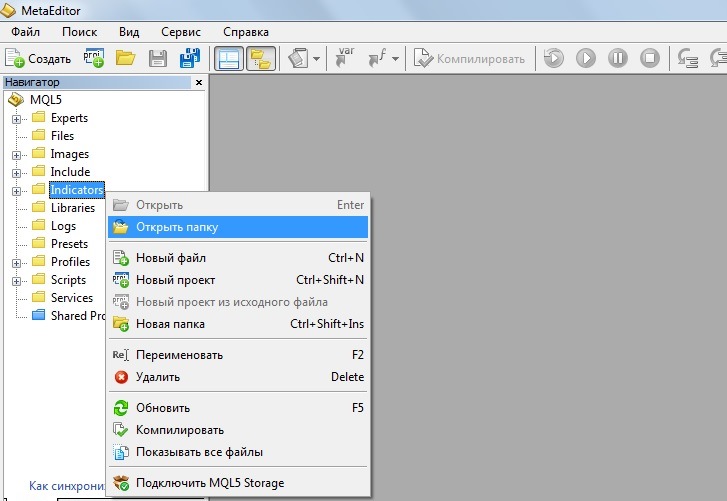
Також установку можна зробити безпосередньо з торгової платформи МТ. Для цього потрібно у верхньому правому куті натиснути на "Файл" потім вибрати "Відкрити каталог даних" і папку MQL5 в МТ5 або MQL4 в МТ4.
У результаті можна скопіювати скрипт, індикатор або радник у відповідну папку.
Найпростішим варіантом може стати установка скрипта який є в "Маркеті" MQL, для цього в нижній панелі торгової платформи вибираємо вкладку "Маркет" знаходимо потрібний скрипт і слідую простим підказкам встановлюємо його безпосередньо в термінал трейдера.